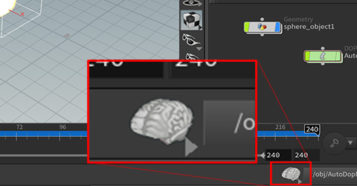Houdini:Reset Simulation
最近知った事。 Houdiniのウィンドウ右下にある、Brainアイコン。 Shift + クリックで、現在アクティブなDOPシミュレーションがリセットされる。 しらなんだ〜。 Ctrl + クリックで、すべてのシミュレーションがリセットさ […]

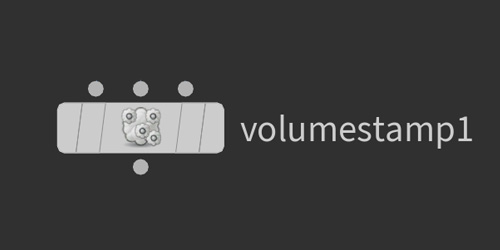
Houdiniノード勉強回。Volume Stamp(SOP)の使い方をいつも忘れるので、備忘録!!!最近、いろいろ思い出せないし、覚えられない私です。・・・老化 ∑(゜д゜υ)Volume Stamp(SOP)はCopy Stamp(SOP)のボリューム版。こんな感じに、ボリュームを複製(?)できる。上記のネットワークは次のようになっています。:Volume Stamp(VOP)で作られるボリューム全体を定義するボリュームまたはVDB:コピー先のポイント(Copy SOP同様、特定のアトリビュートを持つ場合コピーの挙動に影響を与える):コピ[...]
続きを読む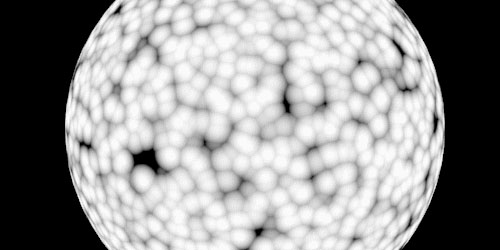
今回は3dsMaxです。3dsMaxの細胞マップとその周辺パラメータについて調べる機会があったので。備忘録もかねて。まず座標からソースマッピングの種類オブジェクトXYZ・・・オブジェクトのローカル座標。オブジェクトがアニメーションするけどデフォームしないならこれかなワールドXYZ・・・シーンのワールド座標でマッピング明示的マップチャネル・・・マップチャネルの有効。UVW座標を使うということかな。1~99の任意のチャネルを選択できるらしいが、つまり1~99までUVWマップが持てるということかな。頂点固有の[...]
続きを読む
またコレ系作ってみました。元々はラインをシミュレーションしたものに、厚みをつけたものになります。ラインのみのシミュレーションなので、比較的短い時間で計算も終わります。シミュレーション後に後処理で、文字事に広がるタイミングをずらしたり、厚みをつけたりして出来上がり。以上!こんなの作ったよという記事でした。また次回![...]
続きを読む
FumeFXのPreviewを出力する方法。FumeのUIメニューから、Preview->Make Preview。同じくPlay Previewで作ったPreviewを確認出来る。実は知ったのはFume使い始めてかなりたった頃でして・・・、うっかりです。普通にメニューにあるのに見えてなかったです。Fumeは使ってて、レンダリングよりプレビューの方がかっこいい!って思うことも時々あったりして・・・困りますよねw その1 ,その2 ,その3 ,その4 ,その5, その6, その7, その8, その9[...]
続きを読む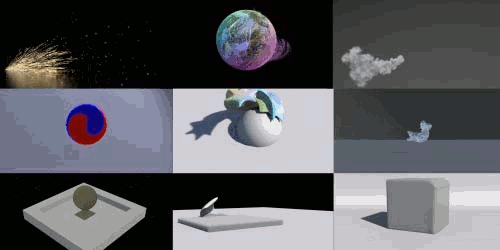
がんばって書いたHoudini入門書、「Houdini ビジュアルエフェクトの教科書」が現在発売中です。そこで宣伝も兼ねて、どんな内容か紹介したいと思います。この本はタイトル通り、Houdiniのエフェクトについて学習する事を目的とした本です。上のは、本書で作る作例の動画になります。(収録してある作例この倍くらいかな?)こういうのを作りながら、Hoduiniを学習します。内容は大きくわけて、9つのチャプターから構成されています。それぞれエフェクトの種類や機能ごとに、主題にそった内容を学習出来るようになっています。各チャプターにはチュートリアル形式の作[...]
続きを読む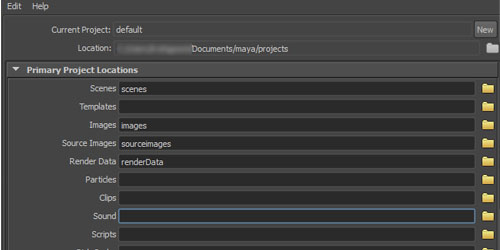
今回は相対パスについて書いてみようと思います。Mayaで相対パスを設定する前に、プロジェクトフォルダを確認しましょう。プロジェクトフォルダというのは、メニューの File->ProjectWindow もしくは File->Set Project から決めるフォルダですね。相対パスはこのプロジェクトフォルダから見たパスになります。逆に言えば相対パスを利用する場合は、必ずプロジェクトフォルダを指定する必要があるということです。ちなみに、新しくProjectを作るときはFile->ProjectWindow、すでにあるプロジェクトを指定する場合[...]
続きを読む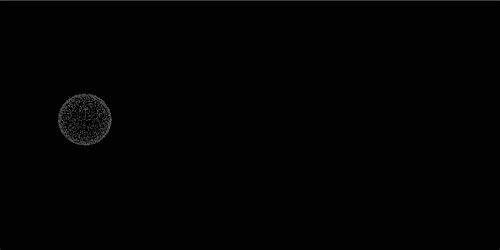
Houdini回です。タイトルどおり「煙でパーティクルを動かす」、回です。これを↓これで↓動かす↓(gifアニメ・・・重くなってしまったorz)Fumeと3dsMaxのPFlowでいうところの、"FumeFX Follow"的なのをやりたいのです。ここでは、"Pop Advect by Volumes"ノードを使ってパーティクルを流体の動きに沿わせます。手順としては、①:煙を作る②:パーティクルを作る③:煙の動きを使ってパーティクルを動かすとなります。では、ざっくりやってみます。①Pyroで煙を作りますSour[...]
続きを読む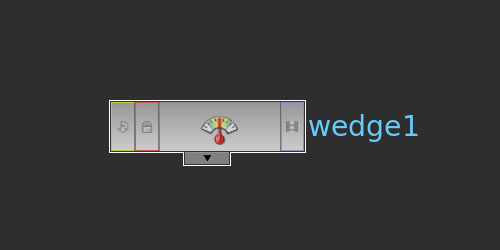
Houdiniノード備忘録。Wedgeノード(ROP)同じROPノードを異なる設定で複数回実行できる。以下、使用手順。1:Output Driverで出力したいROPノードを指定指定先のノードの出力パスにWedge変数($WEDGE)もしくはWedgenum変数($WEDGENUM)を入れるのを忘れないように。これないと、出力が上書きされる。●Wedge変数($WEDGE)"Prefix"_"Wedge Parameter Name"_"Wedge Num"."Parameter"で構成される例:`$OS`_$WEDGE.$F4.[...]
続きを読む
へい!Houdini回っす。今回も地味で簡単なヤツです。私の場合、作業してて気づくとGridがあらぬ方向を向いていることが多々あります。なぜでしょう? よくわかりません。で、毎回Grid設定をリセットしてます。Viewの右上にあるメニューから"Set Construction Plane"-> "Revert to Defaults"。これで、デフォルトに戻りました。以上、Gridが変な方向むいたときの戻し方でした。ではまた次回![...]
続きを読む最近知った事。 Houdiniのウィンドウ右下にある、Brainアイコン。 Shift + クリックで、現在アクティブなDOPシミュレーションがリセットされる。 しらなんだ〜。 Ctrl + クリックで、すべてのシミュレーションがリセットさ […]